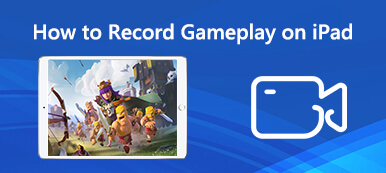Valorant-pelien suosion myötä yhä useammat pelin sisäisiin taitoihin perehtyneet pelaajat eivät ole tyytyväisiä vastustajien murskaamiseen pelissä. Heillä on suurempi kysyntä pelimateriaalin kaappaamiselle, ja he julkaisevat videoleikkeitään sosiaalisen median alustoilla saadakseen fanien huomion. Tällä hetkellä Valorant-pelien tallennusohjelmisto on suuri palvelus.
Kumpi on paras pelin tallennin Valorantille? Tässä on viisi pelin tallennusohjelmistoa Valorantille, joita voit kokeilla.
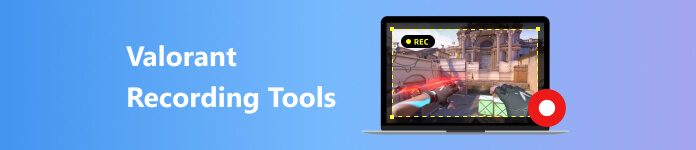
- Osa 1. 5 parasta työkalua rohkean pelin tallentamiseen
- Osa 2. Valorant-pelin tallentaminen
- Osa 3. Usein kysytyt kysymykset
Osa 1. 5 parasta työkalua rohkean pelin tallentamiseen
Apeaksoftissa lupaamme tarjota sinulle vahvistettua sisältöä. Tässä on pyrkimyksemme tehdä se:
- Kaikkien arvosteluissamme valittujen tuotteiden kohdalla keskitymme niiden suosioon ja tarpeisiisi.
- Apeaksoftin sisältötiimimme on testannut kaikki alla mainitut tuotteet.
- Testausprosessissa tiimimme keskittyy sen erinomaisiin ominaisuuksiin, etuihin ja haittoihin, laiteyhteensopivuuteen, hintaan, käyttöön ja muihin silmiinpistävään ominaisuuksiin.
- Näiden arvostelujen resurssien osalta olemme käyttäneet luotettavia arvostelualustoja ja verkkosivustoja.
- Keräämme käyttäjiltämme ehdotuksia ja analysoimme heidän palautetta Apeaksoft-ohjelmistoista sekä muiden merkkien ohjelmista.

1. Apeaksoft Screen Recorder
Apeaksoft Screen Recorder on luotettava Valorant-tallennusohjelmisto tallentaaksesi koko peliprosessisi. Sen avulla voit tallentaa Valorant-pelihetkiä korkealaatuisella äänellä ja videolla. Halusitpa sitten tallentaa Valorant-pelin koko näytöllä tai mukautetun kokoisina näytöinä, se sopii tarpeisiisi. Se tarjoaa reaaliaikaisia muokkausominaisuuksia pelisi jännittävien hetkien muokkaamiseen ja erinomaiset pelitaidot.
- PROS
- Yhteensopiva Windowsin ja Macin kanssa.
- Valorant-tallennuksessa tuetaan kuutta tallennustilaa.
- Pelin tallennus 4K/Ultra HD -laadulla.
- CONS
- Vapaapolkuaika on vain 30 päivää.
2. EaseUS RecExperts
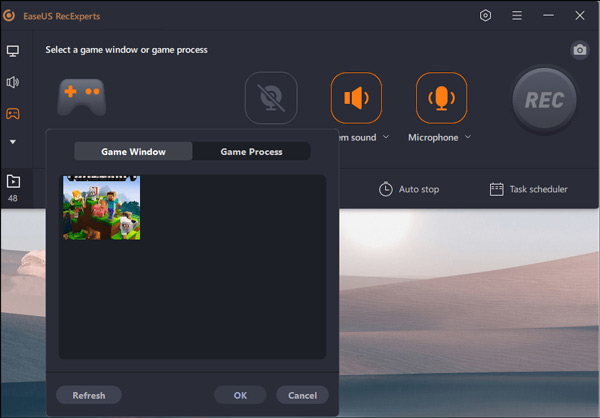
EaseUS RecExperts on ammattimainen näytöntallennin, jossa on monia tallennusvaihtoehtoja innokkaalle Valorant-pelaajalle. Se tukee pelin automaattista tallentamista ja asettaa tehtävän alkamisajan tehtävän ajastimella. Kun olet tallentanut Valorant-pelisi, tämä erinomainen pelitallennin tallentaa pelivideon suoraan laitteellesi. Lisäksi siinä on yksinkertainen ja ystävällinen käyttöliittymä, jolla pelaajat voivat muokata videoita, kuten leikkausta.
- PROS
- Valorantin sulautettu videoeditori ja mediasoitin.
- Pura ja tallenna ääni pelivideosta.
- Ei viivettä kaikkien 2D/3D-pelin kohokohtien tallentamisessa.
- CONS
- Hieman kallis.
- Muutamia muokkausominaisuuksia.
3.OBS Studio
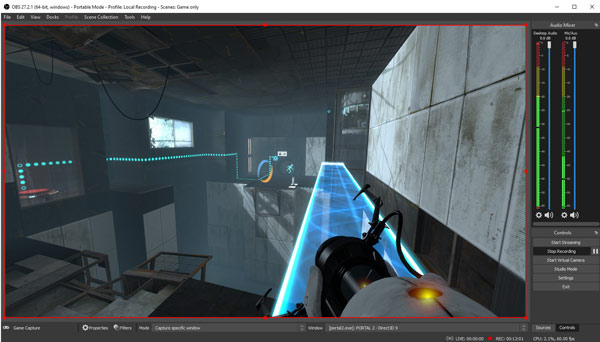
OBS Studio on ilmainen ja avoimen lähdekoodin ohjelmisto pelien tallentamiseen ja suoratoistoon. Monille Valorant-pelaajille se on ensisijainen työkalu pelin tallennuksen aloittamiseen. Koska asetuksia ei tarvitse muuttaa, se voi aloittaa pelin tallentamisen suoraan. Vielä tärkeämpää on, että siinä on äänimikseri. Tämä sisältää kohinaportin, kohinan vaimennuksen ja vahvistuksen. Näin voit tallentaa parempia Valorant-peliäänitehosteita.
- PROS
- Täysin ilmainen ja helppokäyttöinen.
- Yhteensopiva Windowsin, Macin ja Linuxin kanssa.
- Mahdollistaa mukautetun taustan.
- CONS
- Käyttäjäystävällisen käyttöliittymän puute.
- Useat lähteet eivät toimi kerralla.
4. Fraps-näytön tallennin
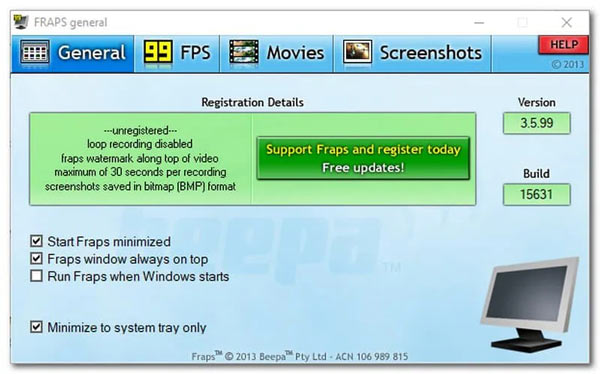
Fraps on yksi parhaista PC-työkaluista tehokkailla tallennustoiminnoilla, ja se on loistava valinta Valorant-pelaajille näytön tallentamiseen ja videoiden jakamiseen. Pelitallennin käyttää DirectX- tai OpenGL-grafiikkatekniikkaa, mikä vähentää ohjelmiston asennuksen ja asetusten monimutkaisuutta. Reaaliaikaisen kaappauksen avulla se voi kaapata näytön automaattisesti nimetyllä ja aikaleimalla. Se tarjoaa myös joitain tarvittavia premium-työkaluja pelin upeiden hetkien tallentamiseen.
Voit tarkistaa ilmaisia Fraps-vaihtoehtoja tästä.
- PROS
- Mukautetut vertailuarvot tallentamiseen.
- Ohjaa tallennusprosessia yhdellä napsautuksella.
- Tallenna pelejä nopeasti NVIDIA GeForce- tai AMD Radeon -näytönohjaimella.
- CONS
- Ilmaisessa versiossa on vesileima.
- Käyttöliittymä voisi olla ystävällisempi.
5. Bandicam
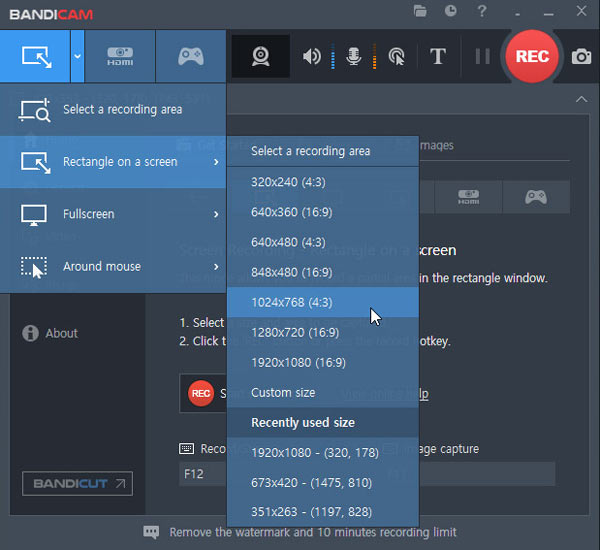
Windows-käyttäjille Bandicam on edistynyt näytön tallennin, joka voi tallentaa mitä haluat korkealaatuisilla tallennustehosteilla. Parhaana Windows-pelien tallennustyökaluna se ottaa käyttöön DirectX/OpenGL/Vulkan-grafiikkatekniikat pelin tallentamiseen. Kun haluat tallentaa 4K UHD -laatuisen pelin ja luoda laadukkaita opetusohjelmia, se on niin hyödyllistä ja hyödyllistä!
- PROS
- Tallenna näyttö korkealla pakkaussuhteella
- Tallenna videoita mukautetuilla resoluutioilla.
- Tallenna pelattavuutta, näytön toimintaa ja verkkokameraa.
- CONS
- Ei videoeditointivaihtoehtoa.
- Toimii vain Windows-tietokoneissa.
Osa 2. Valorant-pelin tallentaminen
Kun olet lukenut suosituksen viidestä Valorant-nauhurista, saatat silti haluta oppia parhaan tavan tallentaa Valorant.
Tässä on käytön vaiheet Apeaksoft Screen Recorder tallentaa Valorant-pelin.
Vaihe 1Lataa Valorant Recorder
Sinun on ladattava Apeaksoft Screen Recorder Valorant-pelien tallennusta varten, asennettava ja käynnistettävä se sitten tietokoneellesi.
Vaihe 2Valitse Pelin tallennustila
Valitse Pelin tallennin vaihtoehto oletustiloista. Voit käyttää tätä tilaa tallentaaksesi Valorantin pelin edistymistä.

Vaihe 3Valitse Valorant-peli
Nyt voit avata Valorant-pelin web-sivun ja aloittaa tallennuksen.
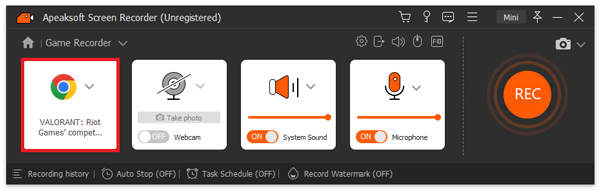
Vaihe 4Mukauta tallennusasetuksia
On olemassa joitain perusasetusvaihtoehtoja, mukaan lukien Webcam, System Soundja Mikrofoni. Kun haluat nauhoittaa Valorant kill -tallenteen, muista kytkeä verkkokamera päälle, jotta voit tallentaa upean pelihetken. Tai voit ottaa käyttöön System Sound ja Mikrofoni tallentaaksesi peliääniäsi ja omia kommenttejasi Valorant-peliin.
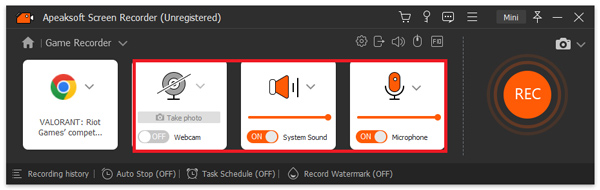
Vaihe 5Aloita Valorant Game Recording
Kun olet tehnyt kaikki asetukset, napsauta REC aloittaaksesi Valorant-pelin tallennuksen. Seuraavaksi voit käyttää tilannekuvien ottaminen ottaaksesi nykyiset kuvat. Ja voit asettaa tallennuspituuden Lopeta tallennus automaattisesti -vaihtoehto.
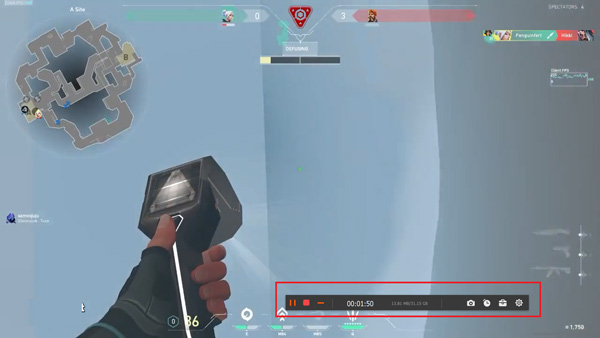
Vaihe 6Tallenna pelin tallennus
Kun haluat lopettaa tallennuksen, napsauta stop lopettaa Vaorant-pelin tallennuksen. Sitten voit esikatsella ja leikata nykyistä tallennetta, kuten säätää tallennuksen pituutta. Napsauta lopuksi Säästä jos olet tyytyväinen tulokseen.
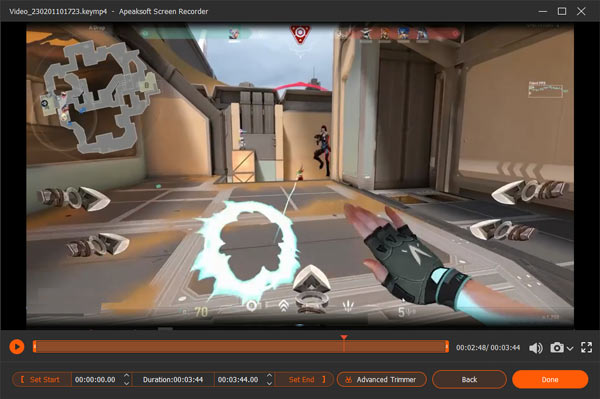
Suosittelemme yllä olevaa Valorantin nauhoittamista helposti. Jos etsit edelleen pelin tallennustyökalua, voit kokeilla sitä tästä lähtien.
Osa 3. Usein kysytyt kysymykset
Onko Valorantilla oma tallennusominaisuus?
Valorant-peleissä ei ole sisäänrakennettua tallennusominaisuutta. Kuinka voit aloittaa Valorantin kohokohtien tallentamisen? Nyt voit käyttää tietokoneesi omaa tallenninta tai ladata erillisen videotallennustyökalun, kuten Apeaksoft Screen Recorder, EaseUS RecExperts ja niin edelleen.
Mitkä ovat edellytykset parhaan äänen saamiseksi Valorantissa?
Pakollinen äänilaite: pelikuulokkeet tai korvatulpat estävät ulkoisen melun ja tarjoavat täydellisen äänenlaadun.
Uusimmat ajurit: Valorantin uudet ominaisuudet voidaan tunnistaa ja ottaa käyttöön vain laitteistolla, jos ohjaimet ovat yhteensopivia.
Mistä näkökulmasta pelaaja valitsee pääasiassa pelin tallennusohjelmiston?
Pelaajien pelien tallennustarpeet vaihtelevat henkilöittäin, joten tallentimen valinnan syyt vaihtelevat. Tässä on joitain asioita, joita useimmat käyttäjät saattavat harkita: hinta, näytön tallennusvaihtoehdot, käyttäjäystävällinen käyttöliittymä, muokkaustoiminnot, käyttäjien arvostelut ja niin edelleen.
Yhteenveto
Erinomainen pelitallennin PC:lle on välttämätön, jotta voit olla pelisisällön luoja. Nämä ovat parhaat pelien tallennusohjelmistot, joita suositellaan Valorantille. Olitpa aloittelija tai ammattipelaaja, aina löytyy yksi pelitallennin, jonka avulla voit tallentaa parhaan pelin. Voit valita yhden ohjelmiston, joka vastaa tarpeitasi ja mieltymyksiäsi. Aloita sitten Valorantin tallentaminen ja jaa uskomattomat pelihetkesi. Sinun on hyvä jättää kommenttisi, jos tiedät joitain sovelluksia Valorant-pelin tallentamiseen.